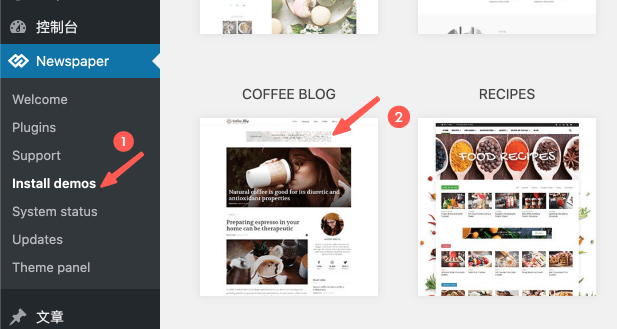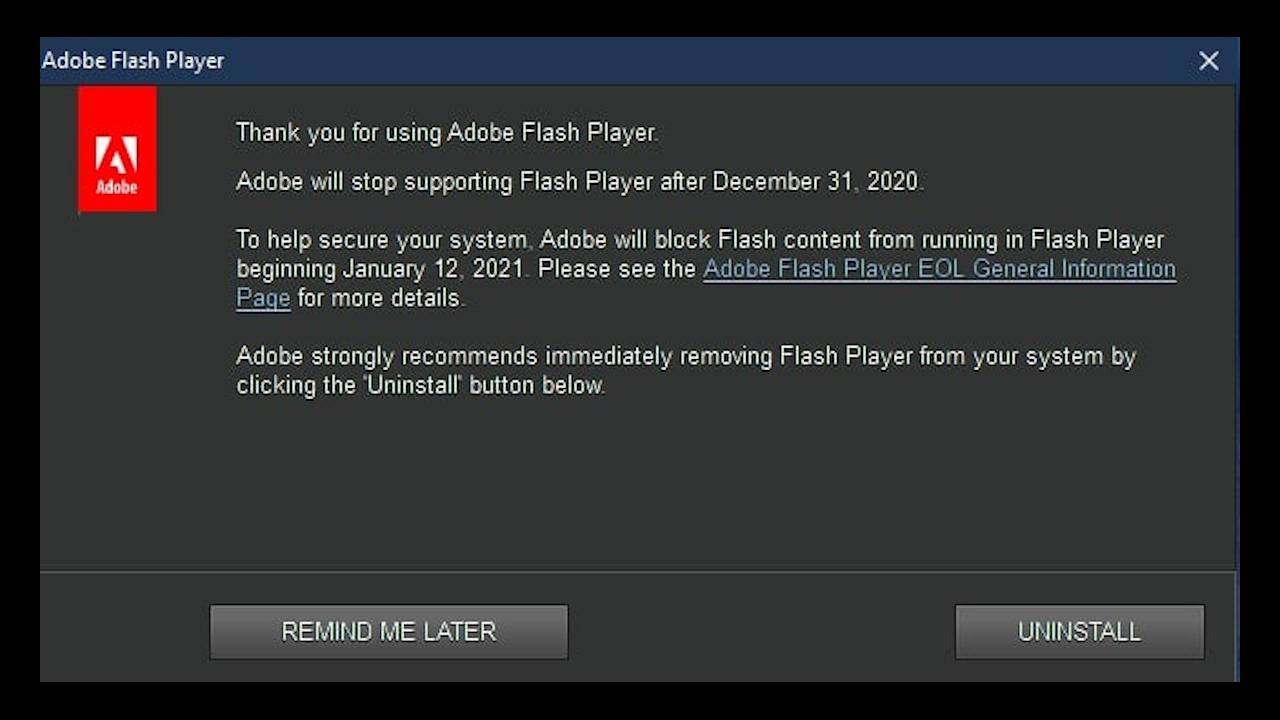Ubuntu 服务器用户,默认情况下没有设置时区。但是,具有活动 Internet 连接的桌面用户可能会自动设置此设置。提供正确的时区信息对于执行不同的系统相关任务至关重要。此外,当您设置依赖于系统时区的自动玉米作业时,提供不准确的信息可能会导致问题。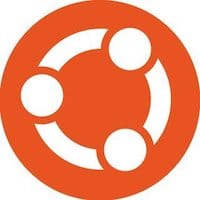
在 Ubuntu 22.04 LTS Jammy Jellyfish 上更改时区
apt步骤 1. 首先,通过在终端中运行以下命令,确保所有系统包都是最新的。
sudo apt update
sudo apt upgrade
步骤 2. 检查当前时区。
运行以下命令以检查 Ubuntu 上的当前时区:
timedatectl
要查看与当前时区相关的详细信息,请执行以下“ ls”命令:
ls -l /etc/localtime
输出:
Local time: Mon 2022-05-20 19:50:57 UTC Universal time: Mon 2022-05-20 19:50:57 UTC RTC time: Mon 2022-05-20 19:50:57 Time zone: Etc/UTC (UTC, +0000) System clock synchronized: yes NTP service: active RTC in local TZ: no
步骤 3. 在 Ubuntu 22.04 上更改时区。
首先,您需要找到地区和城市格式:
timedatectl list-timezones
您将看到带有城市名称的地区列表。利用键盘“ up”和“ down”键盘键找出所需的时区。
输出:
Asia/Aden Asia/Almaty Asia/Amman Asia/Anadyr Asia/Jakarta ... ... ... Pacific/Rarotonga Pacific/Saipan Pacific/Tahiti Pacific/Tarawa
找到您的时区后,使用以下格式设置您自己的时区:
sudo timedatectl set-timezone your_time_zone
例如:
timedatectl set-timezone Asia/Jakarta
现在,通过执行简单的“ timedatectl”命令来验证添加的更改:
timedatectl
输出:
Local time: Mon 2022-05-20 19:50:57 UTC Universal time: Mon 2022-05-20 19:50:57 UTC RTC time: Mon 2022-05-20 19:50:57 Time zone: Asia/Jakarta (PDT, +0700) System clock synchronized: yes NTP service: active RTC in local TZ: no
感谢您使用本教程在 Ubuntu 22.04 LTS Jammy Jellyfish 系统上配置或设置您自己的时区。如需更多帮助或有用信息,我们建议您查看Ubuntu 官方网站。